Dre 5000 수신기용 펌웨어 - 왜 그리고 어떻게?
사용자와 하드웨어 사이의 인터페이스를 소프트웨어라고 합니다. 이미 생산 단계에 있는 위성 수신기에는 최소한의 기능 세트를 포함하고 장치가 다음에 표시된 작업을 수행할 수 있도록 하는 소프트웨어가 포함되어 있습니다. 기술 문서. 시간이 지남에 따라 제조업체는 대체 소프트웨어를 설치하여 장비의 기능을 확장합니다.스펙트럼을 얻으려면 추가 기능소프트웨어 재설치가 필요하므로 공장 펌웨어를 교체하려면 가입자는 Tricolor 수신기를 독립적으로 플래시하는 방법을 알아야 합니다. 따라서 수신 장치의 펌웨어는 해당 장치의 소프트웨어이며 장치를 플래싱하는 것은 해당 소프트웨어를 교체한다는 의미입니다.
덕분에 피드백 Tricolor TV 사용자와 함께 제조업체는 장치 작동의 단점과 문제를 배우고, 새 버전의 소프트웨어를 개발하고, 오류를 수정하고, 기능을 개선하려고 노력합니다. 스스로 펌웨어를 수행하는 방법을 배운 사용자는 Tricolor TV 회사의 발전에 보조를 맞출 것입니다. 새 버전의 프로그램은 기술 부서 전문가를 대상으로 하는 경우가 많지만 최근에는 회사 직원이 소프트웨어를 무료로 사용할 수 있도록 만들었습니다. 이를 통해 서비스 센터는 대규모 고객 방문에 따른 무거운 부담에서 벗어날 수 있습니다.
수신 장치의 모델에 따라 소프트웨어 업데이트 프로세스가 다릅니다. 각 유형의 수신기에는 고유한 방법론, 기능 및 프로그램이 있습니다. 프로그램 재작성 작업 기간은 일반적으로 몇 분 정도 소요되며, 장치는 이전 소프트웨어를 새 소프트웨어로 변경합니다.
- 새로 설치된 소프트웨어는 다양한 정지 및 기타 문제를 제거합니다.
- 러시아어로의 번역이 더욱 정확해지고 정확해졌습니다.
- 채널 목록이 업데이트됩니다.
- 수신기에 새로운 기능이 추가되었습니다.
- 인터페이스를 보다 편리한 읽기 유형으로 변경합니다.
- 수신기의 작동 속도와 원격 제어 명령에 대한 감도가 증가합니다.
- 외부 미디어 작업 기능이 추가되었습니다(모든 미디어 파일 형식 읽기).
- 타이머를 사용하여 삼색 TV 프로그램을 녹화하는 기능;
- 글로벌 네트워크에 액세스하는 수신기의 능력.
일반적으로 새 버전의 소프트웨어가 출시된 후 구독자는 해당 성능에 대한 피드백을 남깁니다. 새 소프트웨어를 다운로드하기로 결정한 후에는 새 소프트웨어가 이미 설치된 다른 장치, 컴퓨터, 위성, 인터넷 또는 이동식 미디어에서 수신기로 프로그램을 다운로드할 수 있습니다.
![]()
컴퓨터에서 펌웨어 다운로드
첫 번째 단계는 RS-232 케이블을 사용하여 수신기를 컴퓨터에 연결하는 것입니다. 이 경우 장치를 전원 공급 장치에서 분리해야 합니다. 컴퓨터에는 수신기 모델에 해당하는 펌웨어 파일과 부트로더 프로그램이 있어야 합니다. 다음으로 지침에 따라 펌웨어가 설치됩니다. 위성 수신기삼색TV. 케이블 연결을 위한 포트가 없을 경우 전용 어댑터를 사용해야 합니다. 업데이트가 완료되면 수신기를 재부팅해야 합니다. 이는 갈 준비가 되었음을 의미합니다.
다른 수신 장치에서 소프트웨어 설치
이 방법을 사용하려면 두 장치를 동일한 케이블을 통해 서로 연결해야 합니다. 이전 방법. 설치 과정은 각각의 경우에 개별적입니다. 서로 다른 두 모델을 연결하는 것은 허용되지 않으며 모든 유형의 수신기가 이러한 연결을 지원하는 것은 아닙니다.

Tricolor TV 위성의 업데이트 수락
이 방법은 특히 회사의 준비되지 않은 고객에게 가장 쉽습니다. 새 버전소프트웨어는 TV 채널이 방송되는 동일한 위성에서 전송됩니다. 수신 장치는 새 펌웨어의 출현을 감지하고 업데이트 수락 권한을 나타내는 메시지를 화면에 표시합니다. 사용자는 리모콘을 사용하여 작업을 확인하고 수신기가 재부팅될 때까지 추가 작업을 수행하지 않습니다.
USB 저장 장치 사용
이 방법은 USB 포트가 있는 모델에만 적합합니다. 먼저 컴퓨터나 수신기를 사용하여 플래시 드라이브를 포맷해야 합니다. 그런 다음 선택한 수신기 모델에 적합한 펌웨어가 포함된 파일을 작성하세요. 완성된 플래시 드라이브를 수신기에 연결하고 지침에 따라 작동해야 합니다. 마지막 단계는 장치를 자동으로 재부팅하는 것입니다.

인터넷을 통해 깜박임
이런 방식으로 장비를 플래시하려면 Tricolor TV 수신기가 인터넷에 액세스할 수 있어야 하며 이를 위한 특수 포트가 있어야 합니다. 일부 전문가는 새 소프트웨어 게시를 위해 World Wide Web에 특별한 리소스를 만듭니다. 수신 장치는 인터넷에서 이러한 프로그램을 찾아 사용자에게 업데이트 수락 허가를 요청할 수 있습니다. 수신기가 독립적으로 인터넷에 액세스하는 것이 금지된 경우 가입자는 메뉴를 사용하여 리소스에서 새 소프트웨어 버전을 검색하도록 지시합니다.
프로그램 업데이트 규칙
수신 장치의 손상을 방지하려면 프로그램을 다시 작성하는 동안 전원 공급 장치에서 연결을 끊거나 관련 작업을 수행하는 것이 금지됩니다.
![]()
사용자가 펌웨어를 중단한 경우 컴퓨터나 다른 수신기를 사용하여 펌웨어를 플래시하여 장치의 오작동을 수정할 수 있습니다. Tricolor TV 사용자가 알아야 할 몇 가지 다른 규칙이 있습니다.
- 설치 전 새로운 프로그램수행할 작업 순서를 나타내는 지침을 읽어야 합니다.
- 소프트웨어를 교체하는 동안 수신기를 소스에 연결하는 것이 좋습니다. 무정전 전원 공급 장치. 이 단계는 정전 및 업데이트 프로세스 중단의 경우에 제공됩니다. 일부 수신기 모델은 특수 도구를 사용하거나 서비스 센터에서만 복원할 수 있기 때문입니다.
- 프로그램에 오류가 발생하거나 만족스럽지 않게 작동하는 경우 새 소프트웨어를 롤백하려면 소프트웨어의 보관된 버전을 저장하는 것이 좋습니다.
어떤 이유로든 가입자가 장비의 펌웨어 교체를 거부하는 경우 다음으로 문의하는 것이 좋습니다. 서비스 센터. 전문가들은 항상 고객을 기꺼이 도와드립니다.
최근에 위성 TV 장비의 행복한 소유자가 되었다면 아마도 곧 Tricolor 펌웨어와 같은 것을 접하게 될 것입니다. 이 생소한 단어를 두려워해서는 안 되며, "플래싱"은 신호를 공급하고 변환하는 주요 부분인 수신기의 소프트웨어를 업데이트하는 것을 의미합니다. 이제 실과 바늘은 제쳐두고 용어, 개념 및 유용한 팁에 대해 알아 보겠습니다.
소프트웨어 및 기능
소프트웨어는 수신기의 두뇌로서 수신기를 작동시키고 TV에 사진을 출력하게 만듭니다. 더 명확하게 하기 위해 소프트웨어이자 컴퓨터 작동을 담당하는 Windows 또는 Mac OS가 무엇인지 기억하십시오. 물리적인 물체가 아니라 일부 매체에 기록된 프로그램 모음이며 동일한 삼색 펌웨어가 수신기에 있는 정보가 포함된 파일입니다.
수신기 제조업체가 아직 완전히 개발되지 않은 판매용 새 모델을 출시하고 해당 모델에 대한 소프트웨어가 작동 중에 개발되는 경우가 종종 있습니다. 이는 한 가지 간단한 이유 때문에 발생합니다. 소프트웨어는 생성하는 데 오랜 시간이 필요한 특정 제품이고 소비자는 새로운 제품을 기다리고 있습니다. 따라서 수신기를 구입한 후에는 이를 "재플래시"해야 하는 것으로 나타났습니다. 즉, 가입자의 기능을 확장하는 업데이트를 다운로드하고 설치합니다.
"플래시"해야합니다!
Tricolor용 펌웨어가 주기적으로 반드시 필요하다고 즉시 가정해 보겠습니다. 아쉽게도 모든 수신기 모델에 대한 일반 다이어그램과 권장 사항을 찾는 것은 불가능합니다. 각각 고유한 개별 모델이 있기 때문입니다. 기술적 특징. 그러나 또한 일반적인 권장 사항, 우리가 이야기 할 것입니다. 하지만 먼저 수신기 소프트웨어를 "리플래시"해야 하는 이유를 설명하겠습니다.
- 업데이트된 소프트웨어를 사용하면 동결 등의 현재 불편함을 피할 수 있습니다.
- 제어 메뉴의 모든 항목은 정확하고 이해하기 쉽게 번역됩니다.
- 소프트웨어는 새로운 응답기, 위성, 이전에 접근할 수 없었던 채널 등을 찾을 수 있습니다.
- 수신기의 속도와 수신기가 실행하는 명령이 크게 향상됩니다.
- 외부 미디어를 수신기에 연결하고 작업할 수 있습니다.
- 새로운 소프트웨어를 사용하면 이전에는 접근할 수 없었던 형식의 음악을 듣고, 영화와 이미지를 볼 수 있습니다.
이는 깜박임과 함께 표시되는 기능 중 일부일 뿐입니다.
자, 이제 중요한 것은 "펌웨어"를 만드는 방법입니다. 먼저 새 소프트웨어를 다운로드한 다음 PC를 사용하여 직접 설치하거나 이미 업데이트된 소프트웨어가 포함된 동일한 모델의 수신기를 사용하거나 위성 또는 플래시 카드를 통해 설치해야 합니다. 각 방법에는 고유한 특성이 있습니다.
|
컴퓨터에서 소프트웨어 설치 |
문제를 해결하려면 컴퓨터, 수신기, RS-232 케이블, 부트로더 프로그램(모델마다 고유함) 및 업데이트 파일이 필요합니다. 수신기의 전원을 끄고 (단, 어떤 상황에서도 네트워크에서는 절대!) 케이블을 사용하여 PC에 연결하고 지침을 엄격히 따르십시오. 이 과정은 몇 분 정도 걸립니다. 장비를 재부팅하고 사용해보세요! |
|
유사한 수신기에서 |
두 수신기의 케이블을 연결하고 지침을 따릅니다(인터넷에서 찾을 수 있음). 주목! 동일한 모델의 수신기만 새 소프트웨어를 교환할 수 있습니다. |
|
위성으로 |
원칙적으로 복잡한 조작을 할 필요가 없고 전체 프로세스가 자동으로 발생하기 때문에 가장 간단하고 편리한 방법 중 하나입니다. 위성은 소프트웨어 업데이트를 제안하며 남은 것은 지침을 따르고 리모콘의 해당 버튼을 눌러 "스마트"장비의 질문에 대답하는 것뿐입니다. 어느 것-그가 당신에게 말할 것입니다. |
|
USB 드라이브에서 |
USB 포트가 있는 수신기에만 적합합니다. 플래시 카드를 포맷하고 수신기에 삽입한 후 지침을 따릅니다. 몇 분 안에 모든 것이 준비될 것입니다. 이 방법이 아마도 가장 간단하고 편리할 것입니다. |
원칙적으로 다른 방법이 있지만 이를 사용하면 Tricolor 펌웨어를 플래시하는 데 많은 시간이 걸리고 우선 복잡한 지침을 구문 분석해야 합니다. 하지만 소프트웨어를 업데이트해야 하며, 자주 업데이트할수록 좋습니다! 이를 통해 제공되는 모든 혜택을 누릴 수 있습니다. 위성 텔레비전전체 서비스.
동영상. 펌웨어 삼색 GS-7300
Tricolor 연산자와 함께 작동하는 모든 수신기는 정기적으로 업데이트되어야 합니다. 이는 회사가 정기적으로 소프트웨어 제품을 개선하고 시대에 발맞추기 때문입니다.
위성을 통해 Tricolor 수신기를 업데이트하는 것은 편리하고 특별한 기술이 필요하지 않지만 시간이 좀 걸립니다. 셋톱박스 소프트웨어에 대한 새로운 업데이트는 소프트웨어 인터페이스의 품질을 향상시키고, 새로운 기능을 추가하며, 이전 소프트웨어 버전의 오류와 관련된 가능한 오류를 제거할 것으로 예상됩니다.
특정 브랜드의 Tricolor TV 셋톱박스에 대한 새 소프트웨어가 출시되자마자 회사는 정보 채널을 통해 시청자에게 알립니다.
위성을 통해 수신기 업데이트
위성을 통해 플래싱하거나 업데이트하는 과정은 그다지 복잡한 작업이 아니며 특별한 기술이 필요하지 않습니다. Tricolor TV 정보 채널에 나타나는 지침을 따르십시오.
화면의 정보는 특정 브랜드의 수신기에 대한 업데이트가 특정 날짜에 제공될 것임을 가입자에게 알려줍니다. 다음은 변경 과정에서 발생하는 경고입니다. 소프트웨어 Tricolor 수신기를 네트워크에서 분리하는 것은 엄격히 금지되어 있습니다. 하지만 어떤 이유로 많은 사람들이 조언을 듣지 않고 결과적으로 셋톱 박스가 켜지지 않습니다.
인내심을 갖고 소프트웨어 설치가 완료될 때까지 기다리더라도 수신기가 재부팅되지만 켜지지 않을 위험이 있습니다. 소프트웨어 설치 과정에서 문제가 발생했습니다. 이는 악천후 또는 위성과 수신기 간의 데이터 전송 오류로 인해 발생할 수 있습니다. 이 경우 어떻게 해야 할까요? 새 수신기를 구입해야 할까요?
서두르지 말고 셋톱박스를 없애고 새 것을 구입하세요. 컴퓨터나 작동하는 다른 삼색 수신기가 있으면 장치의 기능을 복원할 수 있습니다. 이 방법은 소프트웨어 오류 또는 업데이트 실패의 경우 거의 100% 도움이 됩니다.
개인용 컴퓨터의 펌웨어 펌웨어
컴퓨터에서 셋톱박스를 플래시하려면 널 모뎀 케이블(RS232)이 필요합니다. COM 포트 PC.
절차는 다음 단계로 나눌 수 있습니다.
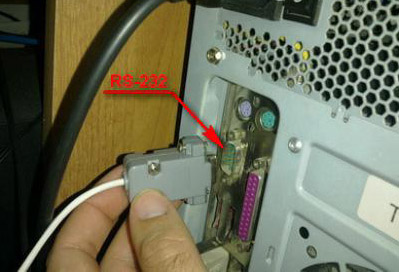
업데이트 프로세스가 완료되면 DRE Burner 프로그램의 굽기 탭에서 배율이 100%로 채워집니다.
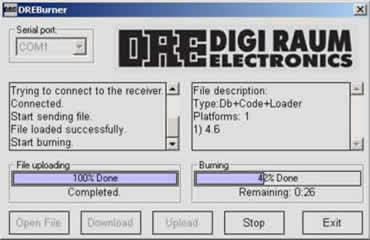
이는 소프트웨어 설치 프로세스가 완료되었음을 의미하며, 셋톱박스를 끄고 RS232 케이블을 분리해야 합니다. 컴퓨터와 셋톱박스의 전원이 꺼진 상태에서 전선 연결 및 분리와 관련된 모든 작업을 수행하는 것이 좋습니다.
USB 플래시 드라이브에서 펌웨어를 플래싱하는 프로세스
만약 당신이 현대 수신기 Tricolor와 셋톱 박스에는 USB 커넥터가 있으므로 유선 연결 없이 직접 소프트웨어를 플래시할 수 있습니다. 업데이트 프로세스는 작동 중인 수신기에서만 가능하다는 것이 중요합니다. 업데이트가 실패한 후 또는 다른 이유로 셋톱 박스가 켜지지 않으면 이 방법은 도움이 되지 않습니다. COM 포트를 통해 펌웨어를 업데이트해야 합니다.
업데이트 프로세스는 웹사이트에서 최신 펌웨어를 찾아 컴퓨터에 다운로드하는 것으로 구성됩니다. 파일의 압축을 풀고 FAT 32 형식의 USB 플래시 드라이브에 씁니다. 플래시 드라이브를 해당 커넥터에 삽입하고 삼색 수신기를 켭니다. 전원을 켜면 소프트웨어 셸이 플래시 드라이브를 감지하고 미디어에서 최신 소프트웨어를 찾아 자동 펌웨어를 시작합니다.
셋톱 박스에 따라 "DL" 또는 "L"이라는 문구가 전면 패널에 나타날 수 있으며 이는 다운로드 프로세스가 시작되었음을 나타냅니다. 이때 TV 화면에는 "부트로더 업데이트 중" - "메모리 섹터 청소 중" - "메모리에 이미지 쓰기 중" 메시지가 표시됩니다. 소프트웨어 다운로드 중에는 수신기를 끄거나 콘센트에서 플러그를 뽑는 것이 엄격히 금지되어 있습니다.
펌웨어를 설치하는 동안 실수로 셋톱박스를 끄거나 조명을 끈 경우 이후에 기능을 복원하는 것이 매우 어렵거나 불가능할 수도 있습니다.
업데이트 프로세스가 완료되면 부트로더가 TV 화면에 해당 시작 화면을 표시하고 셋톱박스가 재부팅됩니다.
- (공식적이지 않아!) - 이 소프트웨어는 공식 소프트웨어를 기반으로 개발되었습니다. 3.4.369 (위성에서 흘러 나오는 것 07.10.13.) 이 펌웨어의 주요 차이점은 채널을 전환할 때 광고 배너가 표시되지 않는다는 것입니다. 안정적으로 작동합니다.
이 펌웨어의 특징:
2 - 삼색 TV 채널에 대한 하위 메뉴 검색이 기본 메뉴에서 제거되었습니다(그러나 메뉴 >> 설정 >> 자동 검색 >> 검색 유형 >> 삼색 TV에서는 계속 사용할 수 있음) 또는 초기 설치 중에(공장 설정으로 재설정) )
3 - 메인메뉴나 게임메뉴 진입시 그림이 사라지지 않아요!
4 - 메인 네뉴에서는 측면의 프릴이 제거되었습니다. (제 생각에는 조화롭지 않았습니다 :))
5 - 확인 버튼을 두 번 눌러 채널 목록을 종료합니다. (모든 튜너의 99%에 구성되어 있는 것과 정확히 동일합니다.)
6 - 게임 버튼을 눌렀을 때 만자가 표시되었습니다. 이제 삼색 채널을 검색하는 것이 게임의 적절한 만자문과 같습니다. :)
7 - EPG 메뉴의 알고리즘이 변경되었습니다. 이제 훨씬 더 편리해졌습니다. (단 하나의 버튼으로 모든 작업을 수행할 수 있습니다.)
8 - 테트리스 메뉴에서 확인 및 위로 버튼의 위치가 바뀌었습니다.
9 - 가능하지만 보장되지는 않습니다!!! 11개 시리즈 모듈이 포함된 수신기의 동결 원인이 제거되었습니다.
10 - 펌웨어는 이미 2013년 10월 5일 기준으로 현재 채널을 수집했으며 모든 쓰레기가 제거되었습니다!!!
지난 릴리스
절차는 매우 간단하며 구독자의 특별한 기술이 필요하지 않으며 정보 채널의 소프트웨어 교체 지침을 따르기만 하면 됩니다. 업데이트 프로세스에는 약간의 시간이 걸리므로 인내심을 갖고 완료될 때까지 기다려야 합니다. 그러나 모든 경고에도 불구하고 일부 사용자는 소프트웨어 업데이트 프로세스가 완료될 때까지 기다리지 않아 결과적으로 수신기 작동이 중지됩니다.
실습에 따르면 매우 드물지만 소프트웨어 업데이트가 완료될 때까지 기다린 후에도 재부팅 후 수신기가 켜지지 않을 수 있습니다. 진단은 단 하나뿐입니다. 소프트웨어 업데이트 오류입니다.
그러나 절망하지 마십시오. 컴퓨터나 작동하는 다른 유사한 수신기가 있으면 집에서 직접 문제를 해결할 수 있습니다. 다음은 이를 수행하는 방법입니다. 위성에서 소프트웨어 업데이트가 실패한 경우 99%에 도움이 됩니다.
컴퓨터에서 소프트웨어 업데이트.
1. 우리가 직접 구매/납땜 널 모뎀 케이블
2. 네트워크에서 수신기와 컴퓨터의 연결을 끊습니다.
3. 수신기의 RS232 입력을 컴퓨터의 COM 포트에 연결합니다.


4. 컴퓨터를 켜십시오.
5. 프로그램 압축을 풀고 설치하세요
6. 필요한 수신기 펌웨어의 압축을 풉니다.
7. 프로그램을 실행합니다(바탕화면에 바로가기가 나타납니다).
다음 창이 나타납니다.
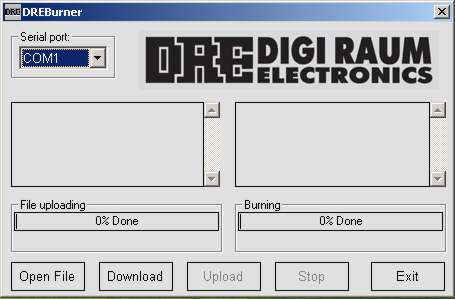
8. 파일 열기 버튼을 클릭하고 이전에 압축을 푼 후 열리는 창에서 펌웨어가 포함된 다운로드된 파일을 선택합니다.
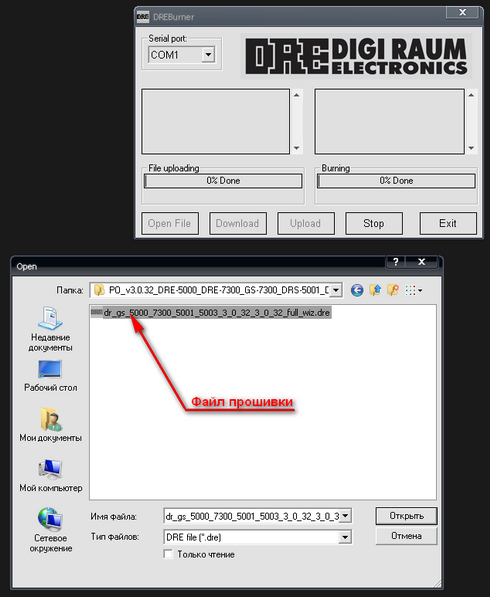
9. 업로드 버튼을 클릭하고 수신기를 네트워크에 연결한 후 전원을 켭니다. 전원 버튼수신기 뒤에.
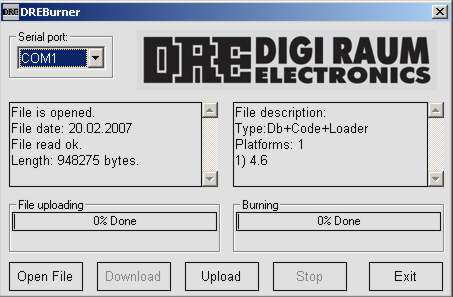
10. 파일 업로드 프로세스의 진행률 표시줄에 소프트웨어 다운로드 프로세스가 완료될 때까지 남은 시간(%)과 시간이 표시되기 시작합니다.
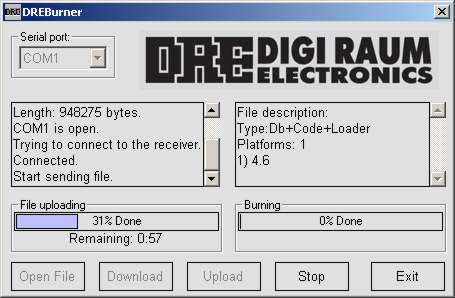
이 경우 수신기의 디지털 디스플레이에는 문자 L(로드)과 완료된 프로세스 %가 표시됩니다.

11. 그 후 굽기 프로세스의 진행률 표시기에 %와 굽기(펌웨어) 소프트웨어 프로세스가 끝날 때까지의 시간이 표시되기 시작합니다.
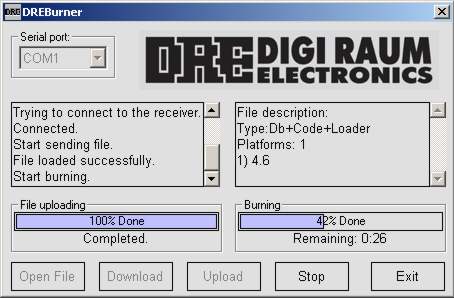
이 경우 수신기의 디지털 디스플레이에는 문자 b(burn)와 프로세스 완료율(%)이 표시됩니다.

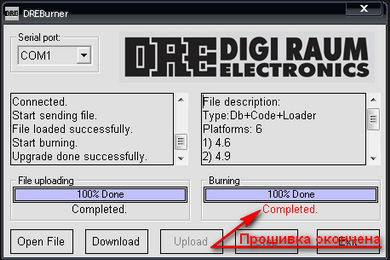
12. 소프트웨어 업데이트 프로세스가 완료되었습니다. 수신기와 컴퓨터를 끄십시오. 널 모뎀 케이블을 분리합니다.
수신기에서 소프트웨어 업데이트(DRE 5000의 예 사용)
DRE 4000, DRE 5001, DRE 7300의 경우 프로세스가 유사합니다.
1. 우리가 직접 구매/납땜널 모뎀 케이블.
2. 네트워크에서 수신기의 연결을 끊습니다.
3. 작동하는 수신기가 TV에 연결되어 있어야 합니다. 문제의 수신기가 TV에 연결되지 않습니다.
4. 두 수신기를 모두 널 모뎀 케이블로 연결합니다.

위 그림은 작동 중인 수신기를 보여줍니다. 아래는 문제가 있는 수신기입니다.
4-2. 작동 중인 수신기를 켜십시오.
4-3. 메뉴로 들어가서 설정을 선택하세요.
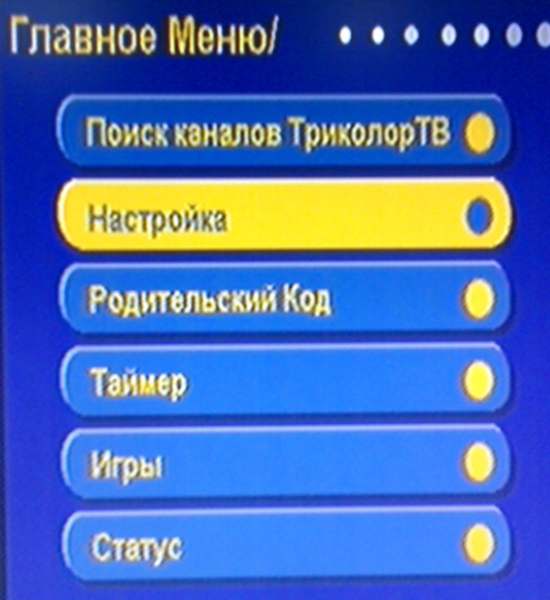
5. PIN을 입력하세요. 기본값은 0000(0 4개)입니다.
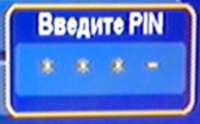
6. 설정 메뉴에서 데이터 전송을 선택합니다.
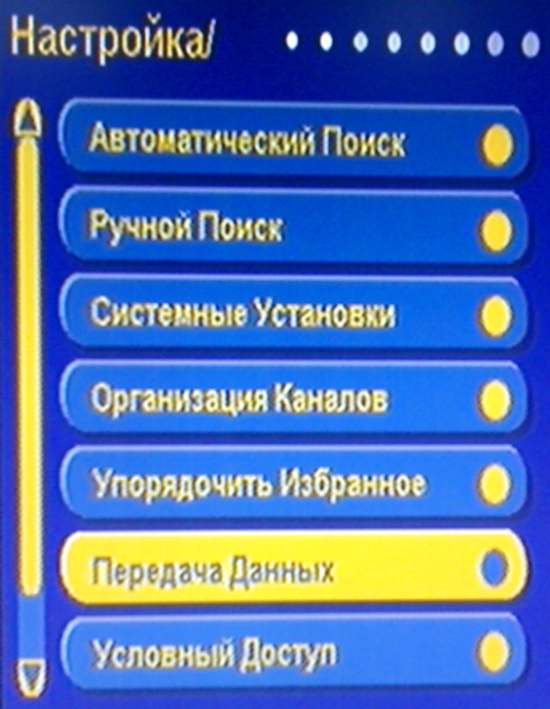
7. 창이 나타납니다:

리모컨의 파란색 버튼을 누르세요.
8. 두 개의 눈금이 나타납니다. 그리고 데이터 처리 규모가 채워지기 시작합니다.
![]()
9. 자칼의 데이터 처리가 100%에 도달하면 다음 메시지가 나타납니다.

10. 작동하지 않는 수신기를 켭니다. 네트워크에 연결하고 수신기 뒷면의 전원을 켭니다.
11. 하부 스케일 채우기가 시작되었습니다.

수신기의 표시기는 데이터 전송/다운로드 프로세스의 진행 상황을 % 단위로 표시합니다(디스플레이에는 하단 수신기에 L – 로드, 로딩, 상단 수신기에 5 – 전송 기호가 있음).

12. 이후 TV에는 다음과 같은 내용이 나타납니다.

수신기를 끄지 마십시오! 플래시 중인 (결함이 있는) 수신기에 펌웨어를 쓰는 프로세스가 시작됩니다. 이 경우 TV 화면에는 진행 과정이 표시되지 않습니다. 표시 프로세스는 깜박이는 수신기의 디스플레이에 표시됩니다(디스플레이에는 하단 수신기에 b-번 기호가 있음).

13. 깜박이는 수신기의 표시기가 100%에 도달할 때까지 기다리고 있습니다. 그 후, 플래시 중인 수신기가 재부팅되고 디스플레이에 다음이 표시됩니다.

14. 펌웨어 프로세스가 완료되었습니다. 리모컨을 사용하여 “데이터 전송이 완료되었습니다. 반복하다?" “아니요”를 선택하세요. 수신기를 끄고 널 모뎀 케이블을 분리합니다.
